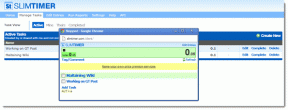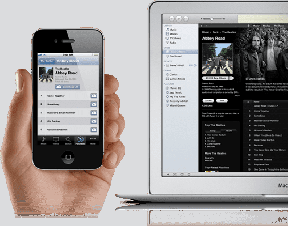Hva er miniatyrbilder (THM) og hvordan lage dem
Miscellanea / / December 02, 2021

Hvis du noen gang har importert en haug med videofiler fra kameraet til datamaskinen, har du kanskje lagt merke til at du i tillegg til selve videofilene også får en haug med mindre filer med THM-utvidelsen. Dette er filtypen for miniatyrbilder.
THM-filer forklart
Miniatyrbildefiler er mye brukt av kameraer, andre enheter og på nettet hovedsakelig for å gi en mindre versjon av innhold for å ta mindre plass og få forhåndsvisninger til å lastes raskere.
På nettet kan det lille fotavtrykket til miniatyrbildefiler utgjøre hele forskjellen når det kommer til lastetider. For eksempel kan et nettsted som viser innhold med miniatyrbilder i stedet for bilder i full størrelse være klar for surfer flere ganger raskere.

Med videoer importert fra kameraer, kan også miniatyrbildefiler noen ganger ha med seg EXIF-metadata (informasjon om videoen) samt eksponeringsinnstillingene som brukes når du filmer videoen. Når det gjelder videokameraer, blir THM-filene (forkortelse for miniatyrbilder) vanligvis opprettet automatisk ved å bruke det første bildet av den tilsvarende videoen.
Er THM-filer fortsatt i bruk?
Selv om det i dag ikke er så mange brukere som virkelig bryr seg om forhåndsvisningene av videoene eller nettgalleriene deres, lærer de å lage dine egne miniatyrbildefilen er ganske enkel, og kan for eksempel hjelpe deg ytterligere å tilpasse hvordan videoer vises på din bærbare enheter.
Opprette THM-filer for videoene dine
Trinn 1: Åpne videoen din på et hvilket som helst program og gå til rammen du vil bruke som miniatyrbilde. Når du gjør det, ta et skjermbilde av det og åpne det skjermbildet i Photoshop.


Steg 2: Klikk deretter på Bilde på menylinjen og velg Bildestørrelse… alternativ.

I vinduet som dukker opp endrer du dimensjonene på bildet til 160 x 120 piksler som vist nedenfor. Dette er de mest populære dimensjonene som brukes til miniatyrbildefiler, så vi holder oss til dem.


Kult tips: Dimensjonene til miniatyrbildefilen i denne opplæringen er de mest brukte der ute. Det finnes imidlertid enheter som støtter andre miniatyrbildedimensjoner.
Trinn 3: Med bildet i riktig størrelse, klikk på Fil og velg deretter Lagre for web og enheter. Dette åpner et nytt vindu der du kan justere et par ekstra innstillinger før du til slutt lagrer miniatyrbildefilen.


Trinn 4: Først, øverst i dette vinduet, under Forhåndsinnstilt, velg JPEG som format fra rullegardinmenyen. Deretter velger du Maksimum kvalitet og også sjekke Optimalisert boks (dette er veldig viktig).

Deretter, før du lagrer, må du kontrollere at bildets dimensjoner er riktige nederst til høyre i vinduet.

Når du er ferdig, klikker du på Lagre knappen for å lagre bildet.
Trinn 5: Miniatyrbildefiler er i utgangspunktet optimaliserte JPEG-bilder, det er derfor vi justerte innstillingene i forrige trinn. Så nå som du har det lagrede bildet ditt, klikk på det og endre utvidelsen fra JPEG til THM. Hvis du får en advarsel, bare godta.

Trinn 6: Nå, før du kopierer filene dine til enheten, plasser både videoen og miniatyrbildefilen i samme mappe og sørg for at både av dem har nøyaktig samme navn.

Deretter kopierer du dem til enheten din (pass på at de er i samme mappe), og du vil se at videoen din nå viser miniatyrbildet ditt i stedet for et tilfeldig opprettet, som vist nedenfor.


Og der går du. Nå har du en fin måte å organisere videosamlingene dine på.